Enamik isiklikest dokumentidest, olulistest töö- ja koolifailidest ning paljud muud trükitud tekstid ja tabelid on tänapäeval Microsoft Wordi vormingus, kuid mõnikord osutuvad salvestatud Wordi failid mingil põhjusel rikutud ja ligipääsmatud. Kui fail eksisteeris ühes eksemplaris ja Wordi automaatne dokumendi taastamine ei toimi, ärge kiirustage ärritumist - selle saab taastada eraldi Word Recovery Toolboxi utiliidi abil.
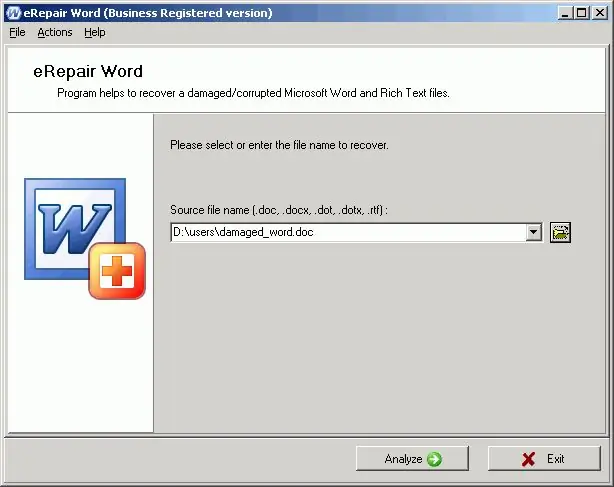
Juhised
Samm 1
Laadige alla ja installige utiliit ning leidke seejärel kahjustatud tekstidokument mis tahes programmi toetatud vormingus - doc, rtf, docx jt. Utiliidi liides on väga lihtne ja isegi mitteprofessionaalne arvutikasutaja saab sellega hakkama.
2. samm
Laadige fail üles Wordi taastetööriistakasti ja minge siis programmis kuvatavate dokumentide kiirjuurdepääsu loendisse. Leidke loendist vajalik fail ja klõpsake seda hiire vasaku nupuga. Alustage skannimisprotsessi, vajutades vastavat klahvi.
3. samm
Palun olge kannatlik - sõltuvalt faili suurusest võib skaneerimine aega võtta. Pärast skannimise lõppu saate vaadata taastatud dokumenti ja mõista, kui suur osa teabest taastati ja kas osa teabest läks skaneerimise käigus kaduma.
4. samm
Lisaks võite proovida kahjustatud faili salvestada lihttekstina ilma vormindamiseta, valides programmimenüüst suvandi Salvesta lennukina tekst. Pange uuele tekstidokumendile mis tahes nimi ja salvestage see kõvakettale. Vajadusel lugege Wordi taastetööriistade pakutavat dokumendi taastamise aruannet.
5. samm
Selle programmi abil saate dokumendi taastada pärast mis tahes kahjustusi, olgu see siis süsteemiviga või viirusnakkus e-posti teel saatmise ajal. Taasteprogramm töötab kõikides Windowsi operatsioonisüsteemides, sealhulgas Vistas, ja toetab kõiki Microsoft Wordi versioone.






